Könnyedén kezelheti a BZ2 fájlokat a megfelelő fájlkezelő eszközzel.
- A BZ2 fájlok többnyire Linuxon és UNIX-on vannak, de Windowson is találkozhatunk velük.
- A BZ2 fájl Windows 10 vagy 11 rendszeren való megnyitásához jól használhatja a natív eszközöket, például a CMD-t.
- Van egy még gyorsabb módja a BZ2 fájlok kicsomagolásának. Adja át a feladatot egy erre a célra szolgáló eszköznek, dőljön hátra, és lazítson!
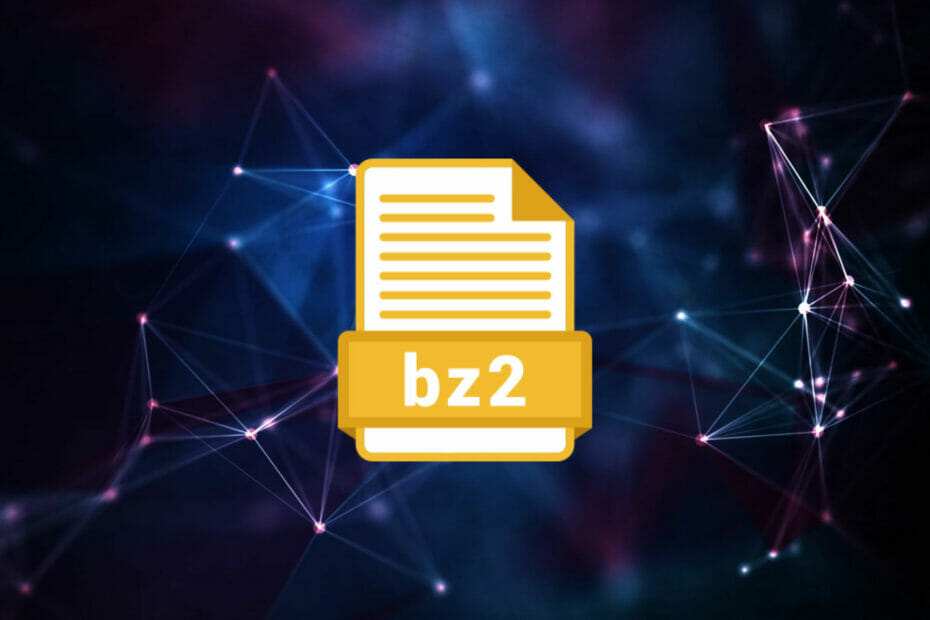
xTELEPÍTÉS A LETÖLTÉSI FÁJLRA KATTINTVA
Ez a szoftver folyamatosan üzemben tartja illesztőprogramjait, így megóvja Önt a gyakori számítógépes hibáktól és hardverhibáktól. Ellenőrizze az összes illesztőprogramot most 3 egyszerű lépésben:
- Töltse le a DriverFix-et (ellenőrzött letöltési fájl).
- Kattintson Indítsa el a szkennelést hogy megtalálja az összes problémás illesztőprogramot.
- Kattintson Frissítse az illesztőprogramokat új verziók beszerzése és a rendszer hibáinak elkerülése érdekében.
- A DriverFix-et letöltötte 0 olvasói ebben a hónapban.
A BZ2 fájlformátumot általában Linux vagy UNIX rendszereken használják, és egyszerre csak egy fájlt tud tömöríteni. Nem használható több fájlhoz.
Mindazonáltal több fájlt is tömöríthet egy másik eszközzel, majd megkaphatja a végső archívumot, és tömörítheti a BZIP2 segítségével.
Még akkor is, ha a BZIP2 nincs használatban Windows 10 mint a másik említett operációs rendszeren, van mód a BZ2 fájl kicsomagolására.
Ebben a cikkben bemutatunk néhány igazán egyszerű módszert a BZ2 kibontására és kibontására a Windows 10 rendszerű eszközön.
Hogyan bonthatom ki és bonthatom ki a BZ2 fájlokat a Windows 10 rendszerben?
1. Használjon erre a célra szolgáló eszközt a BZ2 fájlok kicsomagolásához
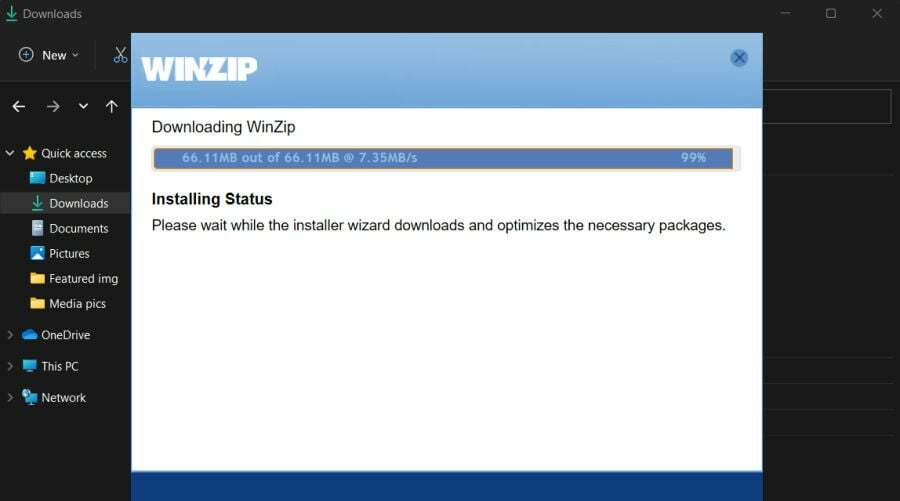
Számos eszköz létezik, amelyek lehetővé teszik a BZ2 fájlok kicsomagolását és kibontását, és miután mindegyiket teszteltük, szeretnénk a legjobbat ajánlani Önnek.
WinZip egy sokoldalú eszköz, amely nem csak a BZ2 formátumú fájlokat nyitja meg, hanem még sok más fájlt is, mint például a RAR, 7Z, ISO, IMG, TAR, GZ, TAZ és TGZ.
Ez az összetett szoftver támogatja az összes fenti formátumot, de több, mint egy egyszerű tömörítő és archiváló eszköz.
A WinZip képes javítani és kezelni a zip fájlokat is. Ezen kívül erős biztonsági funkciókkal rendelkezik. A szinte banki szintű titkosítási funkció gondoskodik arról, hogy fájljai biztonságban legyenek még tömörítés közben is.
Ha online osztja meg őket, vagy e-mailben küldi el, akkor biztos lehet benne, hogy adatai bármikor biztonságban vannak.
Jelszóval védheti archívumát, és anélkül nem lenne lehetséges megnyitni őket.
Ha inkább jelszóval szeretné védeni őket, ügyeljen arra, hogy a jó jelszókezelő is kéznél van.
Így bonthatja ki a BZ2 fájlokat a WinZip segítségével:
- Győződjön meg róla, hogy a BZ2 fájlt elmenti az eszközére.
- Töltse le és telepítse a WinZip-et a számítógépén.
- Nyissa meg a WinZip Integrációs paneljét, és ellenőrizze, hogy a BZ2 fájlkiterjesztés jelölőnégyzet be van-e jelölve.

- Indítsa el a WinZip programot a start menüből.
- Ezután kattintson a gombra Fájl és válassza ki Nyisd ki.
- Válassza ki a tömörített mappában lévő fájlt vagy fájlokat.
- Kattintson a Kicsomagolás gombra, és válassza ki, hová szeretné menteni őket.
Ez a csodálatos szoftver lehetővé teszi nagy fájlok e-mailben történő küldését. Legtöbbször ez nagy gondot okoz a csapat minden tagjának, amikor nagy fájlt kell megosztaniuk.
A WinZip azt fogja tenni, hogy a nagy fájlokat (például ISO-képeket) kisebb darabokra bontja anélkül, hogy bármilyen módon befolyásolná a képminőséget.
Ezen túlmenően, ha hozzászokott a felhőalapú rendszer tárolóihoz, például a Dropboxhoz, a Google Drive-hoz vagy a OneDrive-hoz, a felhőn belül kezelheti fájljait anélkül, hogy bármilyen módon meg kellene szakítania munkafolyamat.
2. Használjon online eszközt a BZ2 fájlok megnyitásához
A BZ2 fájlok kibontásának és kibontásának másik egyszerű és gyors módja egy online webhely használata.
Számos lehetőség létezik, amelyek pontosan ezt teszik, és a megfelelő megoldás megtalálása nem jelenthet problémát.
Szakértői tipp: Néhány PC-problémát nehéz megoldani, különösen, ha sérült adattárakról vagy hiányzó Windows-fájlokról van szó. Ha problémái vannak a hiba kijavításával, előfordulhat, hogy a rendszer részben meghibásodott. Javasoljuk, hogy telepítse a Restoro eszközt, amely átvizsgálja a készüléket, és azonosítja a hibát.
Kattints ide a letöltéshez és a javítás megkezdéséhez.
A dekompressziós webhelyek általában helyileg böngészőalkalmazásként futnak, ami gyorsabbá teszi a folyamatot.
Létrehozásuk módjától függően egyesek méretkorlátozással rendelkeznek, hogy mekkora lehet a kicsomagolni kívánt BZ2 fájl. Vannak azonban olyan webhelyek, amelyeken nem lesznek ilyen feltételek.
Az egyik fontos szempont, amelyet szem előtt kell tartania, az adatok titkossága. Figyelembe véve, hogy információkat tölt fel az interneten, fontos ellenőrizni, mennyire biztonságos a webhely valójában.
Ezenkívül, mielőtt újra letölti a kicsomagolt fájlokat az eszközre, győződjön meg arról, hogy a vírusirtó aktív és megfelelően működik.
Figyelembe véve, hogy a fájl letöltése az interneten keresztül történik, jobb, ha van egy extra biztonsági réteg, amely ellenőrzés alatt tartja a magánéletét.
- Több ZIP-fájl kibontása [Teljes útmutató]
- 5 módszer a ZIP-fájl javítására, ha a letöltés után sérült
3. A BZ2 fájl megnyitása a parancssor segítségével
Ha harmadik féltől származó alkalmazások használata nélkül szeretné kicsomagolni a BZ2 fájlokat, használhatja helyette a beépített Parancssor alkalmazást.
Egy egyszerű parancsbevitellel a CMD-ben a számítógép pillanatok alatt kicsomagolja a BZ2 fájlt.
1. megnyomni a Windows kulcs és írja be cmd a keresőmezőben.
2. Kattintson a jobb gombbal az eredményre, és válassza ki Futtatás rendszergazdaként.

3. Most megnyílik a Parancssor.
4. Írja be a következő parancsot: $ bunzip2 -k fájlnév.bz2
- A fájlnevet le kell cserélnie a kicsomagolni kívánt BZ2 fájl nevére.
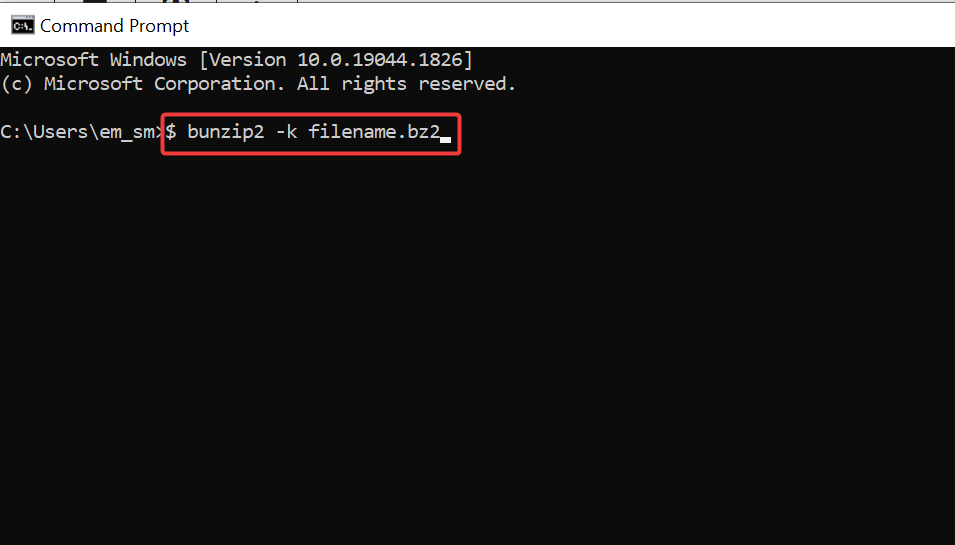
5. nyomja meg Belép a parancs végrehajtásához.
6. A fájl most kicsomagolva, és megnyithatja.
Tessék, itt van. A BZ2 fájlok kibontása és kicsomagolása a Windows 10 rendszerben meglehetősen egyszerűen elvégezhető.
Használhatja a CMD-t, egy dedikált eszközt, például a WinZip-et, vagy egyszerűen kibonthatja őket online. Bármelyik jó lehetőség, és tökéletesen működik.
Ha további észrevételei vagy javaslatai vannak, kérjük, ossza meg velünk az alábbi megjegyzések részben.
 Még mindig vannak problémái?Javítsa ki őket ezzel az eszközzel:
Még mindig vannak problémái?Javítsa ki őket ezzel az eszközzel:
- Töltse le ezt a PC-javító eszközt Kiváló értékelést kapott a TrustPilot.com oldalon (a letöltés ezen az oldalon kezdődik).
- Kattintson Indítsa el a szkennelést hogy megtalálja azokat a Windows-problémákat, amelyek számítógépes problémákat okozhatnak.
- Kattintson Mindet megjavít a szabadalmaztatott technológiákkal kapcsolatos problémák megoldására (Exkluzív kedvezmény olvasóinknak).
A Restorót letöltötte 0 olvasói ebben a hónapban.
![A CAL fájlok megnyitása [3 egyszerű módszer]](/f/7ce2cf5275a094176780c0e3f8420e72.png?width=300&height=460)